Ελέγξτε Email, Chat, Αποστολή αρχείων και πολλά άλλα με το Google Talk [groovyReview]

Λίγους μήνες πριν εξετάσαμε το Gmail Notifierπου είναι ένας ωραίος σύντροφος για το Gmail. Πρόσφατα, όμως, χρησιμοποιώ μόνο την εφαρμογή Google για το PC - το Google Talk, το οποίο κάνει τα ίδια πράγματα με τον Gmail Notifier, μόνο ένα πολύ περισσότερο συμπεριλαμβανομένων των συνομιλιών / συνομιλίας, των μεταφορών αρχείων, της ειδοποίησης Gmail, της φωνητικής συνομιλίας κλπ. Ας ρίξουμε μια ματιά σε αυτό το δωρεάν (φυσικά) app από την Google.
Πώς να εγκαταστήσετε και να ρυθμίσετε το Google Talk
1. ρενα φορτώσει Google Talk από τον ιστότοπο http://www.google.com/talk.
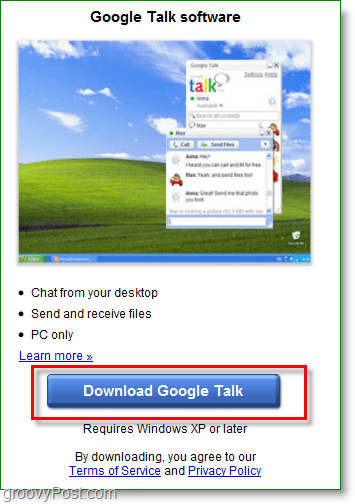
2. Μόλις τελειώσει η λήψη, Τρέξιμο ο εγκαταστάτη και Κάντε κλικ μέσω της εγκατάστασης. Είναι πολύ απλό.
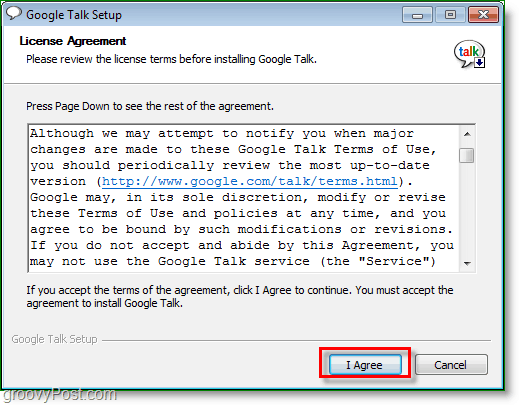
3. Το Google Talk πρέπει να ανοίγει αυτόματα. Τύπος σε σας Google (ίδιο με το Gmail) λογαριασμός τα διαπιστευτήρια και Κάντε κλικ Συνδεθείτε.
Θυμάμαι: Αποεπιλογή ο Να θυμάσαι τον κωδικό εάν βρίσκεστε σε κοινόχρηστο υπολογιστή, διαφορετικά το νοικοκυριό σας μπορεί να αποκτήσει πρόσβαση στο Gmail και στο Google Talk.
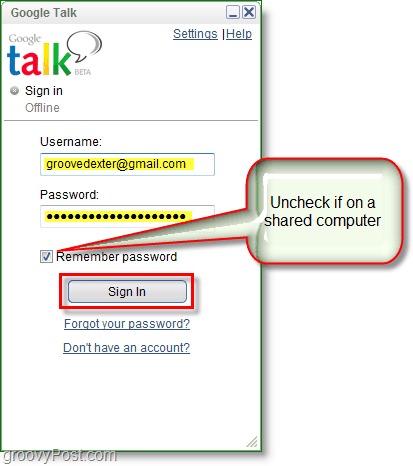
4. Το πρώτο πράγμα που μου αρέσει να κάνω μετά την εγκατάσταση του Google Talk είναι να αλλάξω το Θέμα Συνομιλίας σε ένα θέμα που είναι πιο εύκολο στη διαχείριση. Κάντε κλικ Ρυθμίσεις και στη συνέχεια πηγαίνετε στο Εμφάνιση μενού και Επιλέγω Εικόνα φούσκα από το αναπτυσσόμενο μενού.
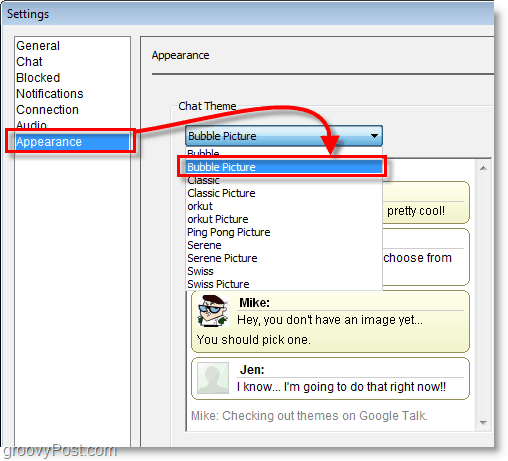
Αυτό ήταν εύκολο, τώρα το Google Talk είναι εγκατεστημένο και έτοιμο να ξεκινήσει. Ας κάνουμε μια περιήγηση σε μερικά από τα χαρακτηριστικά της.
ειδοποιήσεις ηλεκτρονικού ταχυδρομείου
Ίσως θα παρατηρήσετε αμέσως μετάεγκαθιστώντας στο Google Talk ότι οι ειδοποιήσεις θα ξεκινήσουν να εμφανίζονται πάνω από το δίσκο του συστήματός σας. Παρόμοια με το Gmail Notifier, το Google Talk θα σας ειδοποιήσει κάθε φορά που θα λάβετε ένα νέο μήνυμα ηλεκτρονικού ταχυδρομείου Gmail. Δεδομένου ότι πρόκειται για την πρώτη φορά που χρησιμοποιείτε το Google Talk, θα εμφανιστεί το μήνυμα με όλα τα Μη αναγνωσμένα μηνύματα. Μην ανησυχείτε, σας ενημερώνει μόνο για ένα μήνυμα ηλεκτρονικού ταχυδρομείου μια φορά έτσι δεν θα ενοχληθεί.
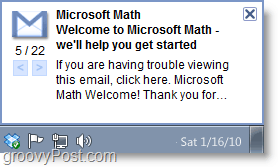
Φωνητικές κλήσεις και συνομιλία
Το Google Talk σάς επιτρέπει να πραγματοποιείτε ζωντανές φωνητικές κλήσειςάλλα άτομα στο Google Talk. Η ποιότητα κλήσης είναι ωραία και μπορείτε να εγκαταστήσετε ακόμη και την προσθήκη βίντεο και να πραγματοποιήσετε βιντεοκλήσεις χρησιμοποιώντας μια κάμερα web. Είμαι βέβαιος ότι μόλις βγούμε από το Beta της Google Voice, θα δούμε μια ωραία ενσωμάτωση εδώ.
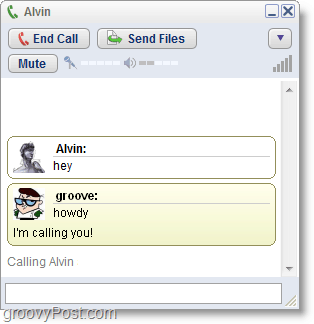
Το Google λειτουργεί ως πελάτης άμεσων μηνυμάτων όπωςLive Messenger ή το Yahoo, αλλά πιθανότατα έχετε ήδη καταλάβει αυτό. Το ωραίο πράγμα για το Google Talk είναι ότι αν θέλετε να πείτε κάτι χωρίς να ανησυχείτε ότι ο πελάτης του φίλου σας καταγράφει τη συνομιλία σας, μπορείτε να επιλέξετε Αφαιρέστε την εγγραφή. Ενώ βρίσκεστε στην κατοχή σας, ούτε το Google Talk ούτε οι φίλοι σας θα εγγράψουν οτιδήποτε πληκτρολογείτε μπροστά και πίσω. Ένα πράγμα groovy ιδιωτικότητα πραγματικά.
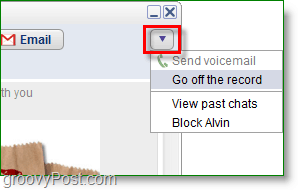
Κοινή χρήση αρχείων και εικόνων
Μπορείτε να μοιραστείτε άμεσα μεταξύ εσάς και των επαφών σας στο Google Voice. Οι εικόνες θα στείλουν αυτόματα, αλλά θα σας ζητήσουν και άλλα αρχεία Κάντε κλικ Αποδέχομαι έτσι μπορείτε να ελέγξετε τι φτάνει το δρόμο σας. Αυτό δεν είναι κάτι καινούργιο, αλλά είναι ένα βολικό χαρακτηριστικό που πρέπει να συμπεριληφθεί.
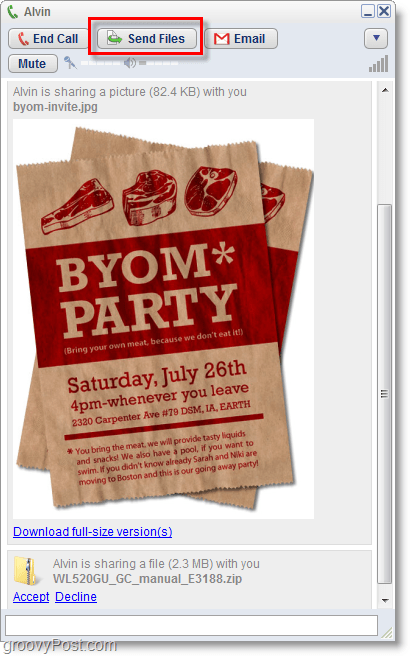
Αφήστε τα φωνητικά μηνύματα στο ηλεκτρονικό ταχυδρομείο των φίλων σας
Αν δεν έχετε χρόνο για να συζητήσετε ή να καλέσετε, μπορείτε πάντα να αφήσετε ένα φωνητικό ταχυδρομείο για τον φίλο σας για να ακούσετε αργότερα. Κάντε κλικ ο Στείλετε φωνητικό ταχυδρομείο , περιμένετε να συνδεθεί και να ηχήσει, και στη συνέχεια να καταγράψετε το μήνυμά σας. Όταν τελειώσετε Τύπος Τέλος κλήσης.
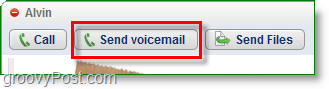
Ο τηλεφωνητής σας θα εμφανιστεί στο email των φίλων σαςεισερχόμενα με τον τίτλο Voicemail από (εσύ) και μπορούν εύκολα να τα παίξουν σωστά τότε και εκεί. Απλά προσέξτε τι λέτε, επειδή υπάρχει μια επιλογή να το κατεβάσετε ως MP3!
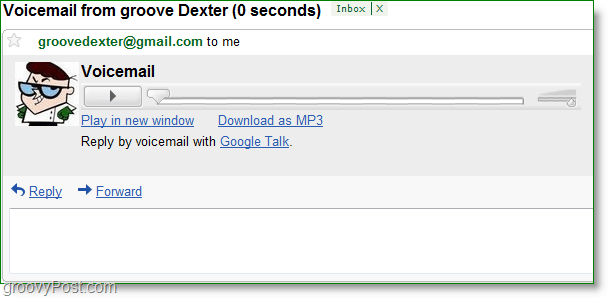
Προσαρμοσμένη κατάσταση και ειδοποιήσεις εισερχομένων
Έχουμε δει αυτό πριν από άλλο αγγελιοφόροαλλά εάν είστε συνδεδεμένοι στο Google Talk και δεν έχετε χρόνο για συνομιλία, μπορείτε να ορίσετε την κατάστασή σας να είναι απασχολημένη και να εφαρμόσετε ένα προσαρμοσμένο μήνυμα. Στο παράθυρο του Google Talk θα εμφανιστεί επίσης ο αριθμός των μη αναγνωσμένων μηνυμάτων ηλεκτρονικού ταχυδρομείου στα εισερχόμενά σας και ο αριθμός των μηνυμάτων ακρόασης που δεν ακούστηκαν.
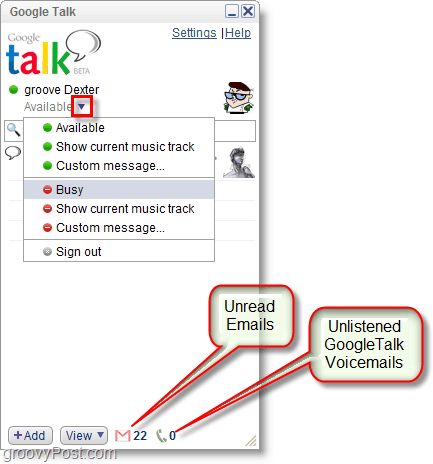
Το Google Talk δημιουργεί ένα δίσκο συστήματος που μπορείτε να ενεργοποιήσετε αν δεν σας αρέσει, αλλά είναι χρήσιμο αν θέλετε να αφήσετε το πρόγραμμα να τρέξει στο παρασκήνιο, αλλά ακόμα γρήγορα να μπορείτε να ελέγξετε το Gmail.
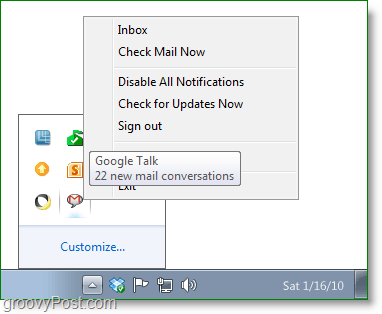
Αυτό καλύπτει το Google Talk, έχει ένα πολύ γεμάτο χρόνο συζητήσεις!










Αφήστε ένα σχόλιο